Fix Datorskärmen stängs av slumpmässigt
Åtgärda datorskärmen som stängs av slumpmässigt: (Fix Computer Screen Turns Off Randomly: ) Många användare rapporterar att deras datorskärm stängs av slumpmässigt eller att skärmen helt enkelt blir svart medan CPU :n fortfarande är igång. Nu har de flesta bärbara datorer en funktion som kallas strömsparare som dämpar ljuset på skärmen eller helt stänger av den om den bärbara datorn inte används, men när du tittar på en film är det inte meningsfullt att stänga av skärmen.

Nu kan det finnas hur många orsaker som helst till varför det här problemet uppstår, men vi kommer att lista några av dem, såsom lös(Loose) anslutning av bildskärmskabel(Monitor) , föråldrad eller inkompatibel grafikkortsdrivrutin, skadat grafikkort, felaktig energihantering och skärmsläckaralternativ , dålig bildskärm, moderkortsproblem etc. Så utan att slösa någon tid låt oss se hur man fixar datorskärmen som stängs av slumpmässigt(Fix Computer Screen Turns Off Randomly) med hjälp av guiden nedan.
Fix Datorskärmen stängs av slumpmässigt(Fix Computer Screen Turns Off Randomly)
Se till att skapa en återställningspunkt(create a restore point) ifall något går fel. Och för mer information om detta problem, gå här: Fix Monitor stängs slumpmässigt AV och PÅ(Fix Monitor randomly turns OFF and ON)
Metod 1: Energihantering(Method 1: Power Management)
1.Högerklicka på Power - ikonen i aktivitetsfältet och välj Energialternativ.(Power Options.)

2. Under ditt nuvarande aktiva energischema klickar du på Ändra planinställningar.(Change plan settings.)

3.Nu för rullgardinsmenyn Stäng av bildskärmen( Turn off the display) , välj Aldrig(Never) för både På batteri och Inkopplad.(On battery and Plugged in.)
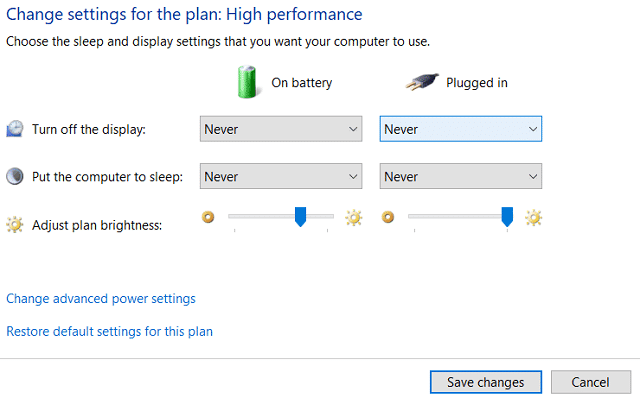
4. Klicka på Spara(Save) ändringar och stäng fönstret.
Metod 2: Kör CCleaner och Malwarebytes(Method 2: Run CCleaner and Malwarebytes)
1. Ladda ner och installera CCleaner & Malwarebytes.
2. Kör Malwarebytes(Run Malwarebytes) och låt det skanna ditt system efter skadliga filer.
3.Om skadlig programvara hittas kommer den automatiskt att ta bort dem.
4. Kör nu CCleaner och i avsnittet "Renare", under Windows -fliken, föreslår vi att du kontrollerar följande val som ska rengöras:

5. När du har försäkrat dig om att de rätta punkterna är kontrollerade klickar du helt enkelt på Run Cleaner och låter CCleaner köra sin gång.
6. För att rengöra ditt system ytterligare, välj fliken Register(Registry) och se till att följande är markerat:

7.Välj Sök efter(Scan) problem och(Issue) låt CCleaner skanna och klicka sedan på Fix Selected Issues.
8. När CCleaner frågar " Vill du ha säkerhetskopieringsändringar i registret? (Do you want backup changes to the registry?)” välj Ja.
9. När säkerhetskopieringen är klar väljer du Fix All Selected Issues .
10.Starta om din dator för att spara ändringarna och se om du kan åtgärda problemet med att datorskärmen stängs av slumpmässigt.(Fix Computer Screen Turns Off Randomly Issue.)
Metod 3: Kör SFC och DISM(Method 3: Run SFC and DISM)
1.Tryck på Windows Key + X och klicka sedan på Kommandotolken (Admin).( Command Prompt(Admin).)

2.Skriv nu följande i cmd och tryck enter:
Sfc /scannow sfc /scannow /offbootdir=c:\ /offwindir=c:\windows (If above fails then try this one)

3. Vänta tills ovanstående process är klar och starta om din dator när du är klar.
4. Öppna cmd igen och skriv följande kommando och tryck enter efter varje:
a) Dism /Online /Cleanup-Image /CheckHealth b) Dism /Online /Cleanup-Image /ScanHealth c) Dism /Online /Cleanup-Image /RestoreHealth

5. Låt DISM-(DISM) kommandot köras och vänta tills det är klart.
6. Om kommandot ovan inte fungerar, försök med följande:
Dism /Image:C:\offline /Cleanup-Image /RestoreHealth /Source:c:\test\mount\windows Dism /Online /Cleanup-Image /RestoreHealth /Source:c:\test\mount\windows /LimitAccess
Obs: (Note:) Byt(Replace) ut C:RepairSourceWindows med platsen för din reparationskälla ( Windows installations-(Windows Installation) eller återställningsskiva(Recovery Disc) ).
7. Starta om din dator för att spara ändringarna och se om du kan åtgärda problem med datorskärmsavstängningar .(Fix Computer Screen Turns Off Randomly Issue.)
Metod 4: Uppdatera grafikkortsdrivrutiner(Method 4: Update Graphic Card Drivers)
1. Tryck på Windows-tangenten + R och skriv sedan " devmgmt.msc " (utan citattecken) och tryck på enter för att öppna Enhetshanteraren(Device Manager) .

2. Expandera sedan Display-adaptrar( Display adapters) och högerklicka på ditt Nvidia-grafikkort(Nvidia Graphic Card) och välj Aktivera.(Enable.)

3.När du har gjort detta igen, högerklicka på ditt grafikkort och välj " Uppdatera drivrutinsprogramvara. (Update Driver Software.)"

4. Välj " Sök automatiskt efter uppdaterad drivrutinsprogramvara(Search automatically for updated driver software) " och låt den avsluta processen.

5.Om steget ovan kunde lösa ditt problem är det mycket bra, om inte så fortsätt.
6. Välj igen " Uppdatera drivrutinsprogram(Update Driver Software) " men den här gången på nästa skärm väljer du " Bläddra på min dator efter drivrutinsprogramvara. (Browse my computer for driver software.)"

7. Välj nu " Låt mig välja från en lista över drivrutiner på min dator(Let me pick from a list of device drivers on my computer) ."

8. Slutligen, välj den kompatibla drivrutinen från listan för ditt Nvidia-grafikkort(Nvidia Graphic Card) och klicka på Nästa.
9. Låt processen ovan avslutas och starta om din dator för att spara ändringarna. Efter att ha uppdaterat grafikkortet(Graphic) kan du eventuellt åtgärda problemet med att datorskärmen stängs av.(Fix Computer Screen Turns Off Randomly Issue.)
Metod 5: Övrigt(Method 5: Miscellaneous)
Det här problemet kan också uppstå på grund av den felaktiga bildskärmen eller strömförsörjningsenheten(Power Supply Unit) ( PSU ), lös kabel, skadat grafikkort etc. Läs den här artikeln(read this article) för att veta mer om dessa problem .
Rekommenderad:(Recommended:)
- Åtgärda Regedit.exe-krascher när du söker genom registret(Fix Regedit.exe Crashes when searching through Registry)
- Fixa det numeriska tangentbordet som inte fungerar i Windows 10(Fix Numeric Keypad Not Working in Windows 10)
- Så här åtgärdar du högerklick som inte fungerar i Windows 10(How To Fix Right Click Not Working in Windows 10)
- Fix Registereditorn har slutat fungera(Fix The Registry editor has stopped working)
Det är det du har lyckats Fixa problem med datorskärmen stängs av slumpmässigt (Fix Computer Screen Turns Off Randomly) ,(Issue) men om du fortfarande har några frågor angående det här inlägget får du gärna fråga dem i kommentarsektionen.
Related posts
Fix Screen går i viloläge när datorn slås på
Fix Datorn startar inte förrän den startas om flera gånger
Fixa datorn som inte känner igen iPhone
Fix Datorn går inte i viloläge i Windows 10
Åtgärda Windows-datorn startar om utan förvarning
Fixa Windows 10-skärmen dämpas automatiskt
Åtgärda datorkrascher i felsäkert läge
Fixa att din dator har ont om minne Varning [LÖST]
Fixa League of Legends Black Screen i Windows 10
Fix Kan inte ändra skärmupplösning i Windows 10
Fixa Windows som fastnat på startskärmen
Hur man fixar PC kommer inte att POST
Åtgärda Ntoskrnl.exe BSOD Blue Screen-fel
Fixa Windows 10 Yellow Screen of Death
Fix Windows 10 Netwtw04.sys Blue Screen Error
Hur man fixar linjer på bärbar datorskärm
Fix Datorn stängs av när USB-enheten är ansluten
Fixa YouTube Green Screen-videouppspelning
Åtgärda PC som fastnat vid förberedelser för Windows, stäng inte av datorn
Hur man zoomar ut på datorskärmen
